文章詳情頁
Excel中怎么快速合并多個單元格
瀏覽:80日期:2022-06-15 18:40:00
Excel是Microsoft為使用Windows和Apple Macintosh操作系統的電腦編寫的一款電子表格軟件。我們在使用Excel進行信息統計的時候,為了表格更加簡潔,希望將表格中的重復信息合并一下。下面就給大家介紹一下Excel中如何快速合并多個單元格。
Excel合并多個單元方法:
首先,看到如下表格,用戶需要將重復的多個部門合并,單擊工具欄【插入】下的【數據透視表】,如下圖所示:
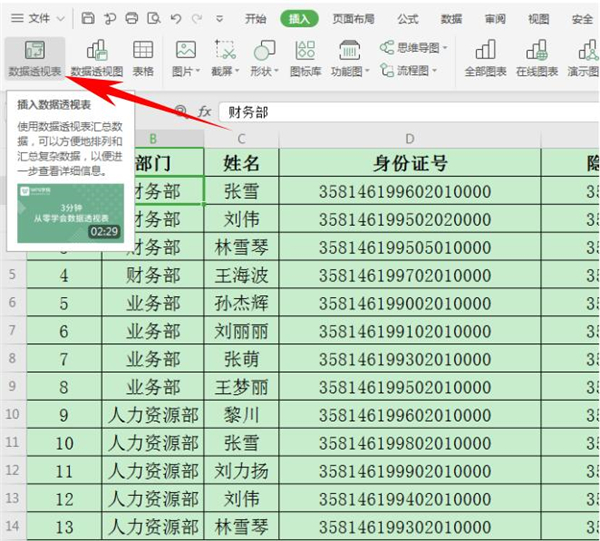
彈出【創建數據透視表】的對話框,選擇單元格區域,一般系統默認為用戶選擇完畢,用戶也可以選擇【使用外部數據源】,引用外部表格,在對話框的下方,可以選擇新表創立在新工作表還是現有工作表,單擊現有工作表,為新表劃定一個范圍,設置完畢后單擊確定:
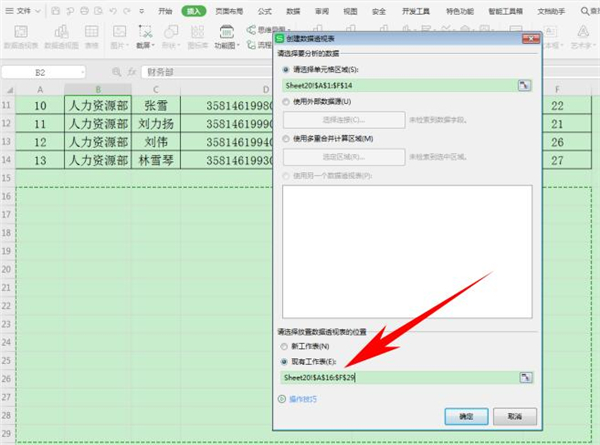
彈出【數據透視表】的設置框,選中字段列表當中的字段,拖動至下方的數據透視表區域,具體如下圖所示:
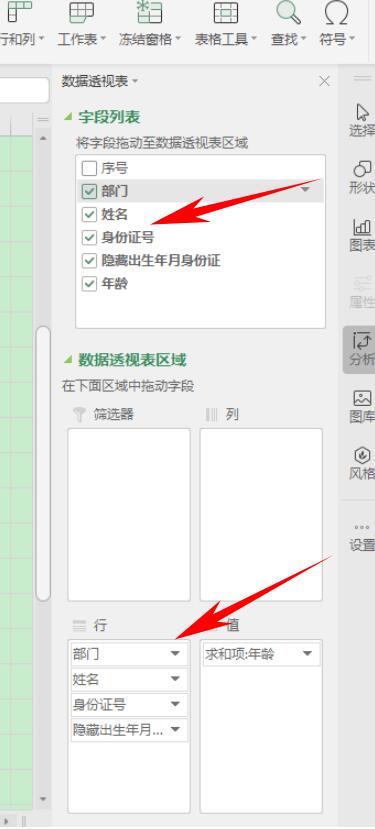
然后單擊工具欄【設計】下的【報表布局】,在下拉菜單當中選擇【以表格形式顯示】:
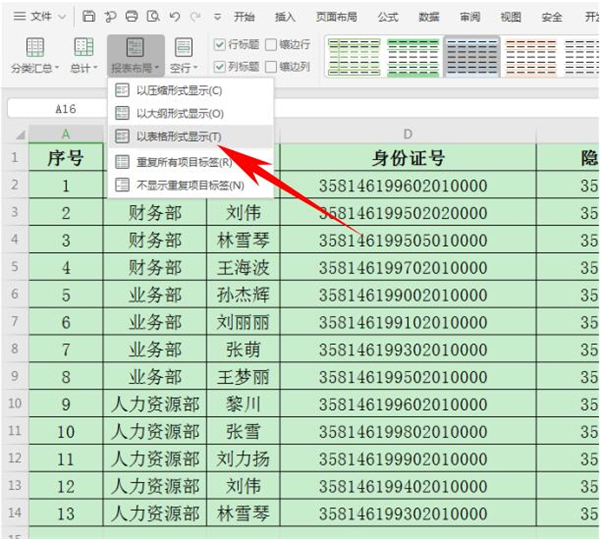
再次單擊工具欄【設計】,選擇【分類匯總】,在下拉菜單下選擇【不顯示分類匯總】,如下圖所示:
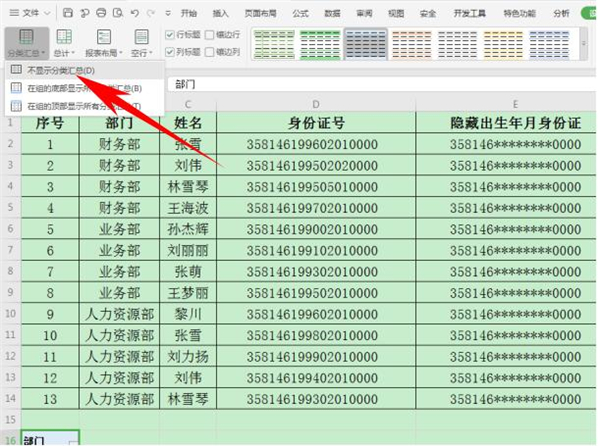
這樣,可以看到【部門】的單元格就全部被合并成一個顯示了,表格看起來簡潔明了,如下圖所示:
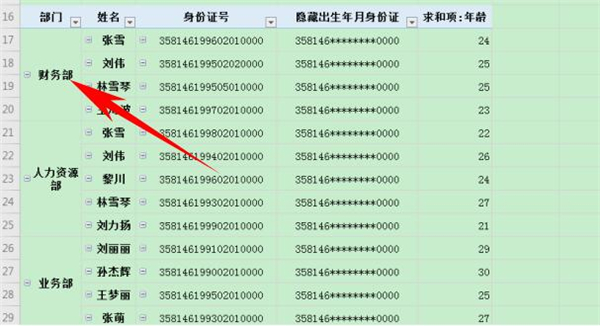
以上就是關于Excel中快速合并多個單元格介紹了,好吧啦網還有更多關于Win7系統的介紹噢~
標簽:
excel
相關文章:
排行榜

 網公網安備
網公網安備